Satura rādītājs
Excel darbgrāmata, kurā Aizsargāts skats režīms ļauj lietotājiem tikai lasīt darbgrāmatu, bet nenodrošina piekļuvi rediģēt vai manipulēt ar datiem. Bet, kad Excel nevar atvērts aizsargātā skatā , ir skaidrs, ka ir kaut kas, kas ir jāuzlabo. Šajā rakstā jūs uzzināsiet 8 risinājumi, kā noteikt Excel, ko nevar atvērt Aizsargāts skats kļūda.
8 risinājumi attiecībā uz Excel nevar atvērt aizsargātā skatā
1. Aizsargāta skata iestatījumu atspējošana
Pirmais, ko varat darīt, ir atspējot Aizsargāts skats režīmu, lai piekļūtu Excel datnei.
Šim nolūkam,
❶ Iet uz Faili .

❷ Tad izvēlieties Iespējas .

❸ Iet uz Uzticības centrs ➤ Uzticības centra iestatījumi in the Excel opcijas dialoglodziņš.

❹ Izvēlieties Aizsargāts skats no Uzticības centrs dialoglodziņš.
❺ Atceliet visas 3 opcijas no Aizsargāt skatu sadaļu un nospiediet LABI .

Tagad varat atvērt Excel failus.
Lasīt vairāk: [Atrisināts]: Excel aizsargātais skats Office ir atklājis problēmu ar šo failu
2. Aparatūras grafikas paātrināšanas atspējošana
Ja iepriekšējā metode nedarbojas, izmēģiniet šo.
❶ Iet uz Faili cilne.

❷ Izvēlieties Iespējas .

❸ Iet uz Advanced ➤ Displejs in the Excel opcijas dialoglodziņš.
❹ Pārbaudiet "Izslēgt aparatūras grafikas paātrināšanu un nospiediet LABI .
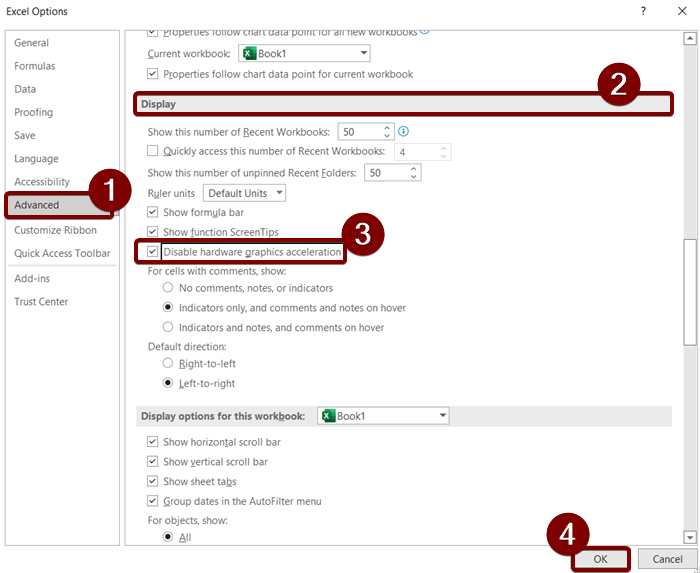
Tagad varēsiet atvērt Excel failu.
3. Failu bloku iestatījumu mainīšana
Varat arī mainīt Failu bloku iestatījumi atvērt Excel darbgrāmatas, kas iestatītas Aizsargāts skats režīms.
Šim nolūkam,
❶ Iet uz Faili .

❷ Tad izvēlieties Iespējas .

❸ Iet uz Uzticības centrs ➤ Uzticības centra iestatījumi in the Excel opcijas dialoglodziņš.

❹ Izvēlieties Failu bloka iestatījumi.
❺ Pēc tam noņemiet izvēles rūtiņu no visām opcijām no Excel 4 darbgrāmatas uz Excel 2 Makroblapu un papildinājumu faili.
❻ Tad vienkārši nospiediet LABI .

Tas novērsīs Excel failu bloķēšanu, un tos varēsiet viegli atvērt.
4. Biroja lietojumprogrammas labošana
Ja jūsu Microsoft Office komplekts pati cieš no kritiskām problēmām, tad tās labošana var palīdzēt atvērt Excel failus programmā. Aizsargāts skats.
Remonts,
❶ Tips Vadības panelis logu meklēšanas lodziņā.
❷ No meklēšanas rezultāta noklikšķiniet uz Atvērt lai atvērtu Vadības panelis .

❸ Pēc tam noklikšķiniet uz Programmas atinstalēšana .
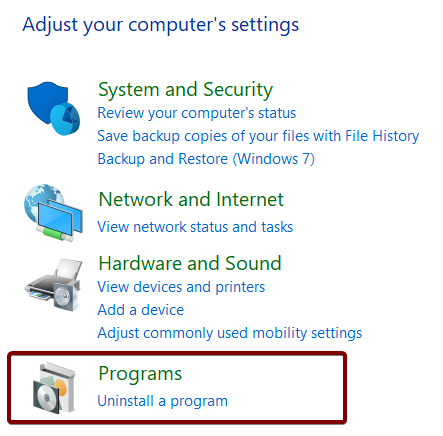
❹ Izvēlieties savu Microsoft Office komplekts un nospiediet Mainīt komanda.

❺ Pēc tam atlasiet Ātrs remonts un nospiediet Remonts .

Kad labošanas process ir pabeigts, varat mēģināt atvērt Excel failus.
5. Excel failu konvertēšana un pārdēvēšana
Dažreiz Excel faila formāta konvertēšana var patiešām palīdzēt. Ja izmantojat vecāku Excel versiju, piemēram. Excel 97 vai Excel 2003 , jums rodas problēmas ar to atvēršanu jaunākajā Microsoft Excel versijā.
Tomēr veco Excel versiju var konvertēt uz jaunu versiju, vienkārši pārdēvējot failu.
Šim nolūkam,
❶ Izvēlieties Excel failu.
❷ Pēc tam nospiediet F2 pogu, lai iespējotu saglabāt faila nosaukumu.

❸ Mainiet faila paplašinājumu no .xls uz .xlsx.
❹ Un nospiediet IEVADIET .
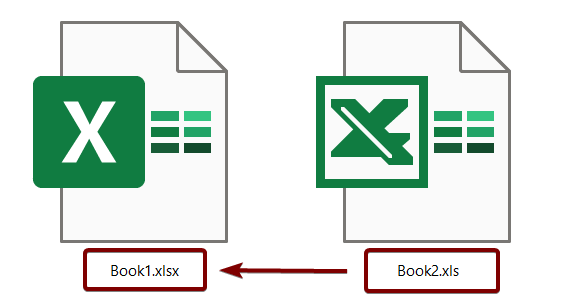
Pēc Excel faila konvertēšanas varat mēģināt to atvērt.
Lasīt vairāk: [Labots] Excel aizsargātā skata rediģēšana Šī faila tipa rediģēšana nav atļauta
6. Jaunākā MS Office instalēšana, lai to atvērtu aizsargātā skatā
Arī novecojusi Excel var radīt problēmas ar Excel darbgrāmatas atvēršanu. .
Jums var palīdzēt Excel atjaunināšana līdz jaunākajai versijai.
Atjaunināšana,
❶ Iet uz Faili cilne.

❷ Izvēlieties Konts .
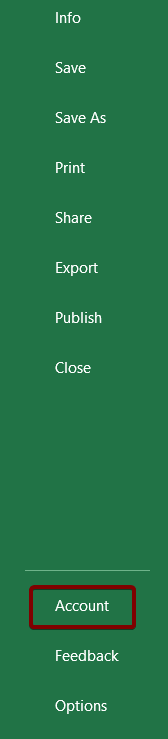
❸ Iet uz Atjaunināšanas opcijas ➤ Atjaunināt tagad .

Pēc atjaunināšanas var atvērt Excel darbgrāmatas.
7. Faila atbloķēšana, lai novērstu to, ka aizsargātā skatā nav iespējams atvērt
Ja sistēma jau ir bloķējusi dažus Excel failus, tos nevarat atvērt.
Excel failu atbloķēšana,
❶ Vispirms atlasiet visus Excel failus.
❷ Ar peles labo pogu noklikšķiniet uz atlases.
❸ Noklikšķiniet uz Īpašības .
❹ Tad noņemiet izvēles rūtiņu Atbloķēt in the Vispārīgi cilne.
Pēc Excel failu atbloķēšanas varat mēģināt tos atvērt.
Lasīt vairāk: Kā noņemt aizsargāto skatu programmā Excel (3 ātras metodes)
8. DisplayLink draivera atjaunināšana
Ja displeja draiveri ir novecojuši, tie var būt arī iemesls tam, ka jūsu programmā Excel nav iespējams atvērt failu programmā Aizsargāts skats .
Tāpēc ir labāk atjaunināt DisplayLink autovadītājiem.

